نحوه ی حذف برنامه ها در BlueStacks با استفاده از تنظیمات برنامه
آیا می خواهید از شر برخی برنامه هایی که در BlueStacks نصب کرده اید, خلاص شوید؟ می توانید این کار را به دو روش انجام دهید : از طریق تنظیمات BlueStacks و Advanced Settings برنامه؛ و هر دوی این روش ها نیز به سادگی انجام می شود. در این مقاله قصد داریم مراحل حذف برنامه ها در BlueStacks را به شما آموزش دهیم.
مراحل :

برنامه BlueStacks
۱٫ BlueStacks را راه اندازی کنید. برای این کار روی آیکون برنامه کلیک کنید.
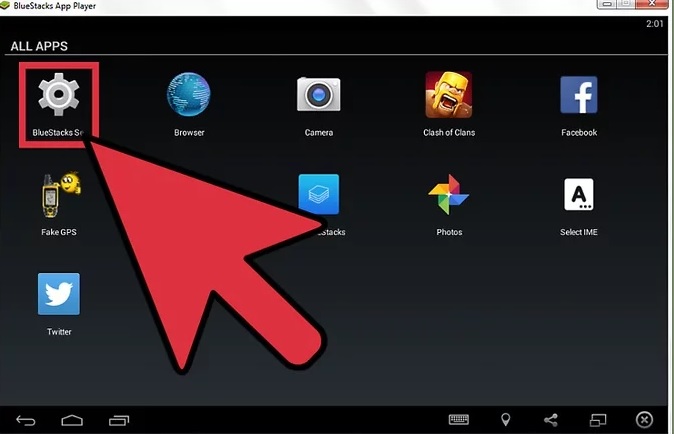
تنظیمات BlueStacks
- تنظیمات BlueStacks را باز کنید. برای باز کردن App Drawer از گوشه ی سمت راست صفحه روی All Apps کلیک کنید. برای باز کردن منوی تنظیمات روی BlueStacks Settings کلیک کنید.

Manage Applications
- برای مشاهده ی برنامه های نصب شده روی Manage Applications کلیک کنید. این منو همه ی برنامه های نصب شده را نمایش می دهد و به شما دو گزینه ی Choose App Size و Delete apps را ارائه می دهد.

گزینه ی Delete
۴٫ برای حذف برنامه, گزینه ی Delete را انتخاب کنید ( آیکون سطل زباله ).
- تصمیم خود را تأیید کنید. یک پنجره ی کوچک نمایش داده می شود و از شما خواسته می شود تا حذف برنامه را تایید کنید. برای حذف برنامه روی گزینه ی Continue کلیک کنید.

حذف کامل برنامه
۶٫ صبر کنید تا خط قرمز دور نام برنامه نمایش داده شود. بعد از اینکه برنامه به صورت کامل حذف شود خط قرمزی دور آن نمایش داده می شود و این بدین معناست که برنامه با موفقیت حذف شده است. هم چنین در نوار وظیفه حذف برنامه اطلاع رسانی می شود.
منبع : نحوه ی حذف برنامه ها در BlueStacks با استفاده از تنظیمات برنامه
راهنما
در صورت خرابی لینک های دانلود خواهشمندیم در اسرع وقت از بخش نظرات ما را مطلع سازید
